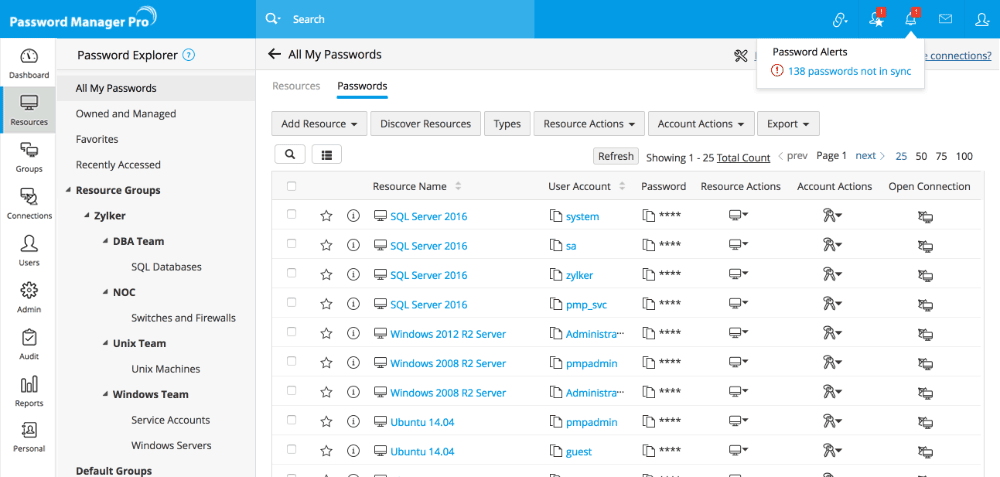Password Manager Proエージェントを使用したパスワードのリセット
(PremiumおよびEnterprise Editionでのみ利用可能な機能)
1.概要
Password Manager Proエージェントを展開すると、Password Manager Proサーバーに接続されていないリモートリソースのパスワードをリセットできます。このドキュメントでは、Password Manager Proエージェントによって検出されたローカルアカウントのパスワードをリセットする手順について詳しく説明します。エージェントのインストールと設定の詳細については、こちらをクリックしてください。エージェントがターゲットマシンに展開されると、Password Manager Proと通信してパスワードの変更を実行します。
2.Password Manager Proエージェントを使用したリモートパスワードリセット
エージェントがターゲットマシンで初めて起動すると、そのマシンがPassword Manager Proのリソースとして自動的に追加され、ローカルアカウントが自動的に検出されます。エージェントがインストールされているターゲットマシンのローカルアカウントのパスワードを変更するには、次の手順に従います。
- [リソース]タブに移動します。
- エージェントによって追加されたリソースをクリックします。そのリソースに属するすべてのアカウントが一覧表示されます。
- パスワードをリモートで変更する必要があるアカウントの横にある[アカウントアクション]アイコンをクリックし、ドロップダウンから [パスワード変更] をクリックします。
- [パスワード変更] ダイアログボックスで、新しいパスワードを入力します。パスワードの変更をリモートリソースに自動的に適用するには、[パスワード変更をリモートリソースに適用]オプションを選択します。
- [保存]をクリックします。
3.トラブルシューティング手順
ターゲットシステムでパスワードのリセットが有効にならない場合は、次の点を確認してください。
- エージェントがインストールされているユーザーアカウントに、パスワードを変更するための十分な権限があるかどうかを確認してください。
- デフォルトでは、エージェントはポート7272を介してPassword Manager Pro Webサーバーとの通信を試行します。Password Manager Proのデフォルトのポートを443などの他のポートに変更した場合は、エージェントが同ポートを介してサーバーと通信できるようにしてください。
- Agent.confファイルに記載されている ServerName が到達可能かどうかを確認し、到達できない場合は、エージェントがPassword Manager Pro Webサーバーとの接続を正常に確立できるように、到達可能なIPアドレスまたはサーバーに変更します。
- 追加されたリソースが表示されない場合は、agent.confファイルで更新されたUserName にアクセスできるかどうかを確認してください。